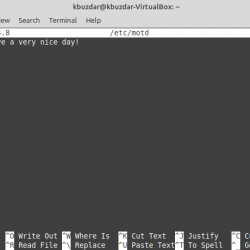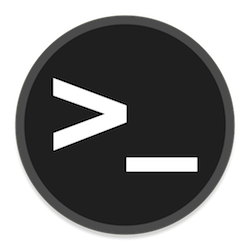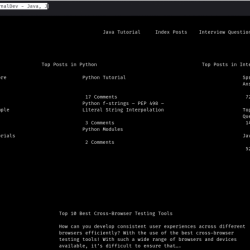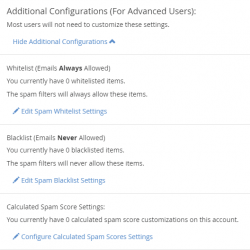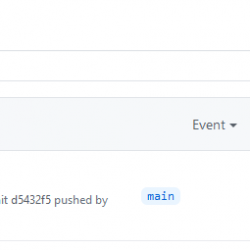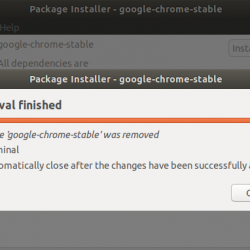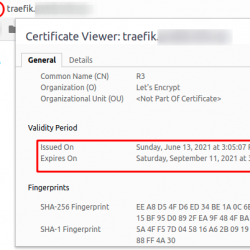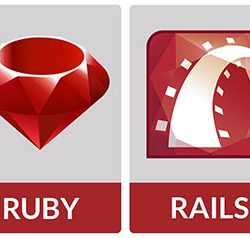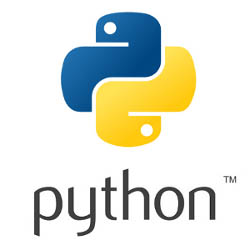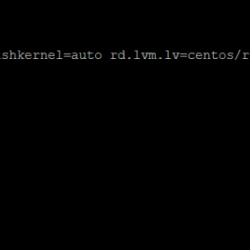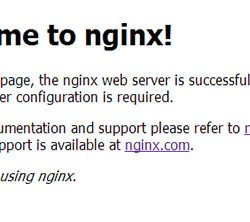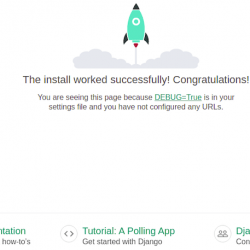前段时间,我们写过 冲浪者,流行搜索引擎和 100 多个网站的命令行界面。 Surfraw 帮助您从终端搜索互联网上的任何内容。 今天,我偶然发现了一个类似的实用程序,名为 “S”. 是的,这个实用程序的名称只是“S”。 与 Surfraw 一样,“S”实用程序还可以帮助您从终端搜索网络。 请注意,“Surfraw”和“S”都不是搜索引擎。 两者都只是命令行界面。 他们仍然需要浏览器应用程序来搜索 Internet。
我们可以使用 Google、DuckDuckGo 等搜索引擎进行搜索,也可以直接通过 Wikipedia、Arch Wiki、CNN、BBC、Soundcloud 和 Youtube 等网站进行搜索。全部来自终端。 它将在您的默认网络浏览器中打开搜索结果。 “S”目前支持以下搜索引擎和网站。
- 500像素
- 8轨
- 亚马逊
- 归档包
- 维基百科
- 国学
- arxiv
- 大气js
- 金子
- baidu
- 乐队夏令营
- bgr
- 冰
- 嗡嗡声
- 美国有线电视新闻网
- 密码笔
- 课程
- cplusplus
- 参考
- 板条箱
- 脆卷
- debianpkg
- 听写
- 掘客
- 迪戈
- 码头工人
- 运球
- 鸭鸭
- 倾倒
- 小工具
- 解释壳
- 弗里克
- 翻转卡丁车
- 四方
- 要旨
- github
- 邮箱
- 去
- 戈多克
- 好书
- 谷歌
- 谷歌文档
- 谷歌加
- 黑客新闻
- 国际交流协会
- 伊夫特
- 数据库
- 图片
- 收件箱
- 踢助手
- 库根
- 链接素
- lmgtfy
- 麦克波特
- mdn
- 中等的
- 万能
- 微软
- 天真
- Netflix
- 我的音乐
- 海平面以上
- 搜索引擎
- 例如
- nvd
- 积压
- 包装师
- 安卓
- php
- 兴趣
- PostgreSQL
- Python
- 法定人数
- 红迪网
- 正则表达式
- 烂番茄
- 红宝石
- 初段
- 声云
- 现货化
- 堆栈溢出
- 蒸汽
- 淘宝
- 海盗湾
- 登记册
- 托伦茨
- 抽搐电视
- 推特
- unity3d
- 上云
- 维密欧
- 维基百科
- wolframalpha
- 雅虎
- 颜德斯
- YouTube
- zhihu
密切关注项目,开发人员将来可能会添加更多站点。
内容
安装“S”
“S”实用程序可以使用“Go”或“Linuxbrew”安装。
确保您已在系统上安装 Go。 请参考以下链接在 Linux 上安装 Go。
- 如何在 Linux 中安装 Go 语言
安装“Go”后,一一运行以下命令安装“S”。
$ go get -v github.com/zquestz/s $ cd $GOPATH/src/github.com/zquestz/s $ make $ sudo make install
或者,您可以使用“Linuxbrew”包管理器安装它。 首先,如下所述在您的系统上安装“Linuxbrew”。
- Linuxbrew – 适用于 Linux 和 Mac OS X 的通用包管理器
安装 Linuxbrew 后,运行此命令安装“S”。
$ brew install s-search
从终端搜索网络
键入不带引号的“s”以查看可用选项列表和一般用法。
$ s Web search from the terminal. Usage: s <query> [flags] Flags: -b, --binary string binary to launch search URI -c, --cert string path to cert.pem for TLS -h, --help help for s -k, --key string path to key.pem for TLS -l, --list-providers list supported providers --list-tags list available tags -o, --output output only mode --port int server port (default 8080) -p, --provider string search provider (default "google") -s, --server launch web server -t, --tag string search tag -v, --verbose verbose mode --version display version
让我们看一些例子。
基本搜索
让我们用搜索词“ostechnix”搜索网络。
$ s ostechnix
此命令将打开您的默认浏览器并搜索给定的搜索字符串。 默认情况下,S 使用 Google 作为默认搜索引擎。 您可以使用如下所示的“-p”标志将其更改为其他搜索引擎,例如 DuckDuckGo。
$ s -p duckduckgo ostechnix
这里,-p 表示提供者(即网站)。
要在亚马逊搜索商品,我们使用:
$ s -p amazon zero to one
上述命令将打开 amazon.com 并搜索“从零到一”这本书。 就是这么简单。
- 从命令行搜索亚马逊产品
- 在 Linux 中从命令行搜索 Torrent
- 如何从命令行搜索 Arch Wiki 网站
- 从命令行搜索和浏览 Stack Overflow 网站
要在 Wikipedia 上搜索某些内容,我们使用:
$ s -p wikipedia linux
现在您可以在 Wikipedia 上阅读有关 Linux 的信息。
要在 Subreddit 上搜索主题,我们使用:
$ s -p reddit /r/archlinux aur helpers
要在 Quora 网站上搜索主题,我们使用:
$ s -p quora deep learning
Youtube上的视频怎么样? 这也是可能的。 以下命令将在 Youtube 上打开与 APJ Abdul Kalam 相关的视频。
$ s -p youtube Abdul Kalam
要列出所有提供者(网站),请运行:
$ s -l
使用标签
我们可以使用特定的标签搜索网络。 例如,以下在 facebook 上包含字符串“trending”的命令主题。
$ s -p fa trending
要查看可用标签列表,请运行:
$ s --list-tags
在不同的浏览器上搜索
S 使用系统的默认浏览器进行网络搜索。 您也可以将其更改为其他内容,例如 Chromium/Firefox。
要在默认浏览器以外的浏览器上搜索网络,我们使用 -b 旗帜。
要使用 Chromium 浏览器搜索网络,请运行:
$ s -b "chromium" machine learning
要使用 Firefox 搜索网络,请使用:
$ s -b "firefox" machine learning
您也可以像下面那样进行隐身搜索。
铬:
$ s -b "chromium --incognito" artificial intelligence
火狐:
$ s -b "firefox --private-window" artificial intelligence
相关阅读:
- 如何使用 Googler 从命令行进行 Google 搜索
有关更多详细信息,请参阅下面给出的项目的 GitHub 存储库。
资源:
- S GitHub 存储库
感谢您的光临!
帮助我们帮助您:
- 订阅我们的电子邮件通讯: 立即注册
- 支持 OSTechNix: 通过贝宝捐款
- 下载免费的电子书和视频: TradePub 上的 OSTechNix
- 联系我们: 红迪网 | Facebook | 推特 | 领英 | RSS订阅
祝你有美好的一天!!
CLIGoGoLangLinuxsTerminalWebSearch